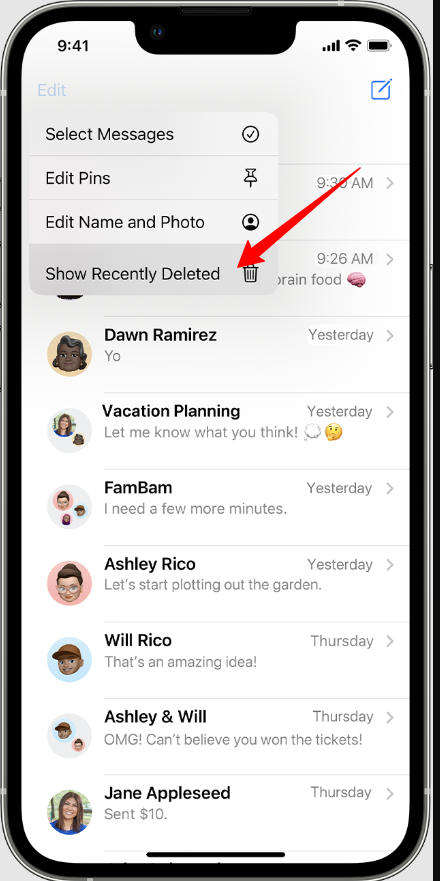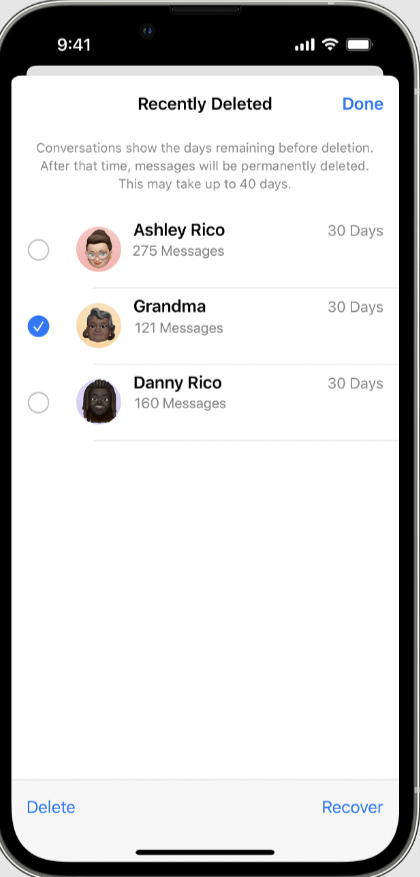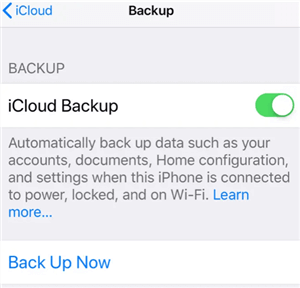Ingin Tahu Bagaimana Cara Mengambil Pesan Teks yang Dihapus di iPhone? Mari kita baca panduan detailnya.
Pernahkah Anda secara tidak sengaja menghapus pesan teks penting di iPhone Anda? Atau mungkin Anda secara tidak sengaja menghapus seluruh percakapan di aplikasi Pesan dan sekarang bertanya-tanya bagaimana cara memulihkannya? Jangan khawatir; Anda tidak sendirian, dan ada cara untuk memulihkan pesan-pesan yang dihapus tersebut.
Pada artikel ini, saya akan memberi tahu enam metode sederhana dan efektif untuk membantu Anda memulihkan pesan teks dan percakapan yang hilang atau terhapus di iPhone Anda.
Garis Besar Konten
Bagaimana Menemukan Pesan Teks yang Dihapus di iPhone?
IPhone Anda menyimpan milik Anda Pesan SMS, iMessages, dan pesan teks obrolan di aplikasi Pesan secara default. Aplikasi ini adalah bagian dari iOS dan tidak hanya menyimpan semua pesan Anda tetapi juga memiliki fitur pencarian untuk membantu Anda menemukan pesan tertentu.
Untuk menggunakan alat pencarian di aplikasi Pesan, cukup buka aplikasi dan gulir ke bawah sedikit.
Anda akan melihat bidang pencarian di bagian atas layar. Di bidang ini, Anda dapat mengetikkan apa pun yang berhubungan dengan pesan yang Anda cari, seperti orang yang Anda kirimi SMS, topik percakapan, atau kata apa pun yang menjelaskan pesan tersebut.
6 Langkah Untuk Memulihkan Pesan Teks yang Terhapus di iPhone
Mari kita lihat enam cara yang paling dapat ditindaklanjuti untuk memulihkan pesan teks yang terhapus di iPhone:
Metode 1: Pulihkan pesan teks dari Baru Dihapus
Jika Anda telah menghapus pesan teks di iPhone dan ingin mendapatkannya kembali, Anda dapat menggunakan metode ini untuk pemulihan data. Saat Anda menghapus pesan teks atau percakapan, pesan tersebut tidak hilang sepenuhnya.
Sebaliknya, itu masuk ke folder khusus di aplikasi Pesan yang disebut “Baru Dihapus.” Namun masalahnya: hanya iPhone dengan iOS 16 atau lebih baru yang dapat mengakses folder ini.
Untuk mengambil pesan yang dihapus di iPhone dari folder Baru Dihapus, ikuti langkah-langkah sederhana ini:
- Buka aplikasi Pesan di iPhone Anda.
- Ketuk opsi “Edit” dan pilih “Tampilkan Baru Dihapus.”
- Sekarang, Anda akan melihat daftar pesan dan percakapan yang baru saja dihapus.
- Pilih pesan teks atau percakapan yang ingin Anda pulihkan.
- Terakhir, ketuk “Pulihkan” untuk mengonfirmasi dan memulihkan kembali pesan Anda yang terhapus.
Metode 2: Gunakan perangkat lunak pemulihan data iPhone
Jika metode sebelumnya tidak berhasil, dan Anda cukup yakin bahwa pesan teks yang Anda perlukan telah hilang selamanya dari iPhone Anda, beralih ke perangkat lunak pemulihan data adalah pilihan cerdas.
Menemukan alat pemulihan data yang andal untuk iPhone, terutama ketika memulihkan pesan teks, bisa menjadi sedikit tantangan. Namun, ada beberapa opsi di luar sana, dan salah satu yang menonjol adalah Ultdata.

Ultdata mudah digunakan, bekerja dengan berbagai format file, dan dapat memindai iPhone Anda dan cadangannya untuk mencari data yang Anda cari. Ini adalah alat yang berguna untuk dimiliki saat pesan penting Anda sepertinya hilang.
saya telah menutupi Ulasan Tenorshare Ultdata, yang membahas tentang proses kerja dan semuanya secara detail.
Metode 3: Pulihkan pesan teks menggunakan Cadangan iCloud
Jika Anda telah mencadangkan iPhone menggunakan iCloud, ada kemungkinan Anda dapat memulihkan pesan teks yang dihapus tersebut dari salah satu cadangan tersebut. Namun, metode pemulihan data ini memiliki beberapa risiko karena melibatkan penghapusan iPhone Anda dan mengatur ulang ke pengaturan pabrik.
Sebelum memulai, sebaiknya buat cadangan iPhone Anda lagi.
Ini memastikan bahwa jika terjadi kesalahan, Anda dapat memulihkan semua data Anda seperti sebelum reset pabrik.
Berikut cara memulihkan pesan teks yang dihapus dari cadangan iCloud di iPhone Anda:
- Buka aplikasi Pengaturan di iPhone Anda, lalu navigasikan ke Umum > Transfer atau Atur Ulang iPhone.
- Pilih “Hapus Semua Konten dan Pengaturan” dan tunggu prosesnya selesai.
- Nyalakan iPhone Anda dan ikuti petunjuk di layar untuk mengaturnya.
- Saat Anda mencapai layar “Aplikasi & Data” selama pengaturan, pilih “Pulihkan dari Cadangan iCloud.”
- Masuk dengan ID Apple Anda untuk mengakses cadangan iCloud Anda.
- Pilih versi cadangan relevan yang berisi pesan teks yang dihapus.
- Setelah transfer data selesai, gunakan detail ID Apple Anda untuk memulihkan aplikasi Anda juga.

Dengan mengikuti langkah-langkah ini, Anda dapat mengambil pesan teks yang dihapus dari cadangan iCloud sambil memastikan data Anda dipulihkan dengan aman ke iPhone Anda.
Metode 4: Gunakan cadangan iTunes
Jika Anda memilih untuk tidak mengandalkan pencadangan iCloud otomatis atau jika ruang penyimpanan iCloud hampir habis, Anda dapat mencadangkan iPhone ke Mac menggunakan Finder (atau ke PC atau Mac dengan macOS Mojave atau versi lebih lama yang masih memiliki iTunes ).
Metode ini, mirip dengan pendekatan iCloud, memerlukan cadangan sebelum Anda menghapus pesan dan kemudian mengatur ulang ponsel Anda, memulihkan dari cadangan itu.
Pastikan Anda akan kehilangan data apa pun yang ditambahkan setelah pencadangan, jadi sebaiknya ekspor dan simpan file terbaru apa pun yang ingin Anda simpan secara terpisah.
Inilah cara melakukannya:
- Di iTunes, cari ikon iPhone di pojok kiri atas dan pilih. Pilih perangkat Anda dari bilah menu sebelah kiri jika Anda menggunakan Finder.
- Pilih opsi untuk “Pulihkan cadangan.” Di Finder, Anda akan menemukannya di tab “Umum”.
- Data yang sebelumnya Anda cadangankan akan menggantikan data iPhone Anda, yang mungkin memerlukan waktu beberapa menit. Jika Anda belum membuat cadangan sejak menghapus pesan teks tersebut, pesan tersebut akan muncul kembali di daftar pesan ponsel Anda.
Metode 5: Gunakan Cadangan Finder untuk Memulihkan Teks yang Dihapus
Jika Anda menggunakan Finder di Mac untuk mencadangkan iPhone, Anda dapat menggunakan metode ini untuk memulihkan pesan yang dihapus.
Mirip dengan Metode #4 dan Metode #3, ingatlah bahwa Anda tidak hanya akan memulihkan satu pesan teks yang dihapus tetapi semua data dari versi cadangan yang dipilih.
Ikuti langkah-langkah ini untuk mengambil pesan yang dihapus di iPhone Anda dari cadangan Finder:
- Hubungkan iPhone Anda ke Mac Anda menggunakan kabel USB.
- Luncurkan Finder di komputer Anda dengan mengeklik ikon pertama di sisi kiri Dock.
- Saat iPhone Anda muncul di sidebar sebelah kiri, klik di atasnya.
- Di bagian “Cadangan”, klik “Pulihkan Cadangan.”
- Pilih versi cadangan yang diinginkan dari daftar dan klik “Pulihkan” untuk memulai proses. Jika cadangan dienkripsi, Anda harus memasukkan kata sandi.
- Setelah proses selesai, Anda dapat memutuskan sambungan iPhone Anda.
Metode 6: Ambil bantuan dari penyedia seluler
Tergantung pada penyedia seluler Anda, mereka mungkin memiliki kemampuan untuk membantu Anda memulihkan pesan teks yang dihapus di iPhone Anda. Namun, opsi ini biasanya hanya berfungsi jika tidak banyak waktu yang berlalu sejak penghapusan, karena setiap operator memiliki batas waktu sendiri untuk layanan ini.
Inilah yang harus Anda lakukan untuk mencoba memulihkan pesan teks yang dihapus dengan bantuan penyedia seluler Anda:
- Buka aplikasi Pengaturan di iPhone Anda.
- Buka “Umum” lalu pilih “Tentang.”
- Gulir ke bawah ke bagian “Jaringan” untuk menemukan nama penyedia seluler Anda.
- Kunjungi situs web penyedia seluler Anda untuk menemukan nomor telepon layanan pelanggan mereka.
- Hubungi nomor layanan pelanggan untuk mencari bantuan dalam memulihkan pesan teks atau percakapan yang dihapus di iPhone Anda.
Tanya Jawab:
Apakah mungkin memulihkan pesan teks yang dihapus secara permanen tanpa cadangan?
Memulihkan pesan teks yang dihapus secara permanen tanpa cadangan sangatlah menantang. Setelah pesan dihapus secara permanen, biasanya pesan tersebut akan hilang selamanya, karena tidak ada fitur bawaan iPhone untuk mengambilnya kembali. Perangkat lunak pemulihan data khusus atau bantuan dari penyedia seluler mungkin menawarkan keberhasilan yang terbatas, namun hasilnya mungkin tidak pasti, dan ada batasan waktu. Mencadangkan iPhone Anda secara teratur ke iCloud atau komputer adalah cara teraman untuk mencegah hilangnya pesan penting secara permanen.
Bagaimana saya bisa melihat semua riwayat teks di iPhone 11?
Untuk melihat semua pesan teks di iPhone 11, mulailah dengan membuka aplikasi Pesan. Setelah terbuka, Anda akan melihat daftar obrolan lama dan aktif. Ketuk obrolan yang ingin Anda baca selengkapnya. Untuk kembali ke awal obrolan, sentuh bagian kanan atas atau kiri atas layar ponsel Anda. Ini memungkinkan Anda membaca keseluruhan percakapan dari awal.
Mengapa saya tidak dapat melihat pesan teks lama di iPhone saya?
Alasan umum mengapa orang tidak dapat melihat pesan teks lama di iPhone mereka adalah karena pengaturan yang mereka pilih. Ada kemungkinan iPhone Anda diatur untuk secara otomatis menghapus pesan teks yang lebih lama dari 30 hari, yang dapat menjelaskan mengapa Anda tidak dapat menemukannya.
Kesimpulan
Memulihkan pesan teks yang terhapus di iPhone terkadang bisa menjadi tugas yang menantang. Namun, kabar baiknya adalah beberapa metode pemulihan data yang efektif tersedia untuk membantu Anda mengatasi masalah ini.
Ketika Anda tidak dapat menemukan pesan di folder “Baru Dihapus” dalam aplikasi Pesan.
Dalam hal ini, Anda memiliki pilihan seperti menggunakan alat pemulihan data khusus, memulihkannya dari cadangan, atau mencari bantuan dari penyedia seluler Anda. Metode ini menawarkan kesempatan untuk memulihkan pesan-pesan penting tersebut.
Baca juga: